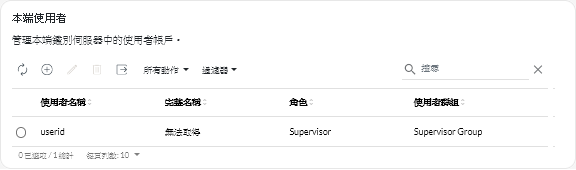建立使用者
您可以在本端(內嵌)鑑別伺服器中手動建立使用者帳戶。本端使用者帳戶用於登入 Lenovo XClarity Orchestrator 並授權對資源的存取。
關於此作業
外部 LDAP 伺服器中的使用者第一次登入時,本端鑑別伺服器中會自動為其建立名稱為 {username}@{domain} 的複本。這個複本使用者帳戶只能用來授權對資源的存取。鑑別仍然是透過這些使用者的 LDAP 鑑別伺服器進行,而且對這些使用者帳戶的變更(說明和角色除外)必須透過 LDAP 進行。
XClarity Orchestrator 使用角色控制對功能(動作)的存取。如果要將不同的角色指派給本端或複本使用者,可以透過將這些使用者新增至一個或多個與所需角色相關聯的使用者群組來達成。依預設,所有使用者都是 OperatorGroup 使用者群組的成員(請參閱建立使用者群組)。
至少一個使用者必須是獲指派預先定義監督者角色之本端使用者群組的成員(請參閱控制功能存取權).
小心
外部 LDAP 使用者可以登入 XClarity Orchestrator 之前,使用者必須是 XClarity Orchestrator 中複製的 LDAP 使用者群組的直接成員(請參閱建立使用者群組)。XClarity Orchestrator 無法辨識外部 LDAP 伺服器中所定義複製的 LDAP 使用者群組中巢狀的使用者群組的成員使用者。
程序
若要建立本端使用者帳戶,請完成下列步驟。
在您完成之後
您可以在本端使用者卡片上執行下列動作。
- 在表格中按一下使用者所在的列以顯示使用者詳細資料對話框,藉此檢視使用者內容。
- 按一下編輯圖示 (
),修改所選取使用者的內容,包括密碼和使用者群組。
- 按一下刪除圖示 (
) 以刪除選取的使用者。
您無法從 LDAP 使用者刪除現有的 LDAP 使用者群組
- 按一下匯出圖示 (
) 以匯出使用者詳細資料,例如使用者名稱、名字和姓氏。
提供意見回饋